8 лайвхаков для владельца Telegram канала
На фоне новой волны популярности Telegram рекомендую изучить эту статью и применять то что в ней написано. Сильно облегчит Вам работу в новом для Вас мессенджере. Да наверное и для тех кто давно им пользуется некоторые описанные функции окажутся в новинку.
- Создание папок для чатов.
Чтобы не запутаться в большом количестве чатов и каналов, предлагаю вам создать папки и рассортировать все чаты по ним. Для того, чтобы создать папки в Telegram необходимо зайти в Настройки — Папки с чатами — Создать новую папку.

2. Отложенные сообщения.
Вы можете создавать публикации и выбирать удобное время для постинга. Для того, чтобы сделать отложенный постинг записи, необходимо набрать сообщение на канале, затем зажать кнопку отправки до появления функции Отправить позже. Вы можете выбрать дату и время отправки сообщения, или направить сообщение без звука.

3. Добавление гиперссылок, выделение текста в сообщениях.
Перед отправкой сообщения в тексте, вы можете выделить любое слово и сделать его жирным или курсивом. Листая далее функцию с выборов стиля текста, вы найдете функцию Ссылка. Нажав на которую, у вас откроется окошко с возможностью добавить ссылку к слову.

4. Добавление реакций к записям.
Чтобы подключить реакции в чатах, необходимо пройти в настройки канала — далее выбрать в правом верхнем углу Изменить — раздел Реакции — включить реакции. Здесь вы можете так же настроить те реакции, которые хотите видеть в своем чате.

Более подробно в статье
5. Как узнать кто отписался от канала?
Переходим в Настройки — раздел Администраторы — Недавние действия. Здесь доступна информация о тех, кто отписался или подписался на канал.
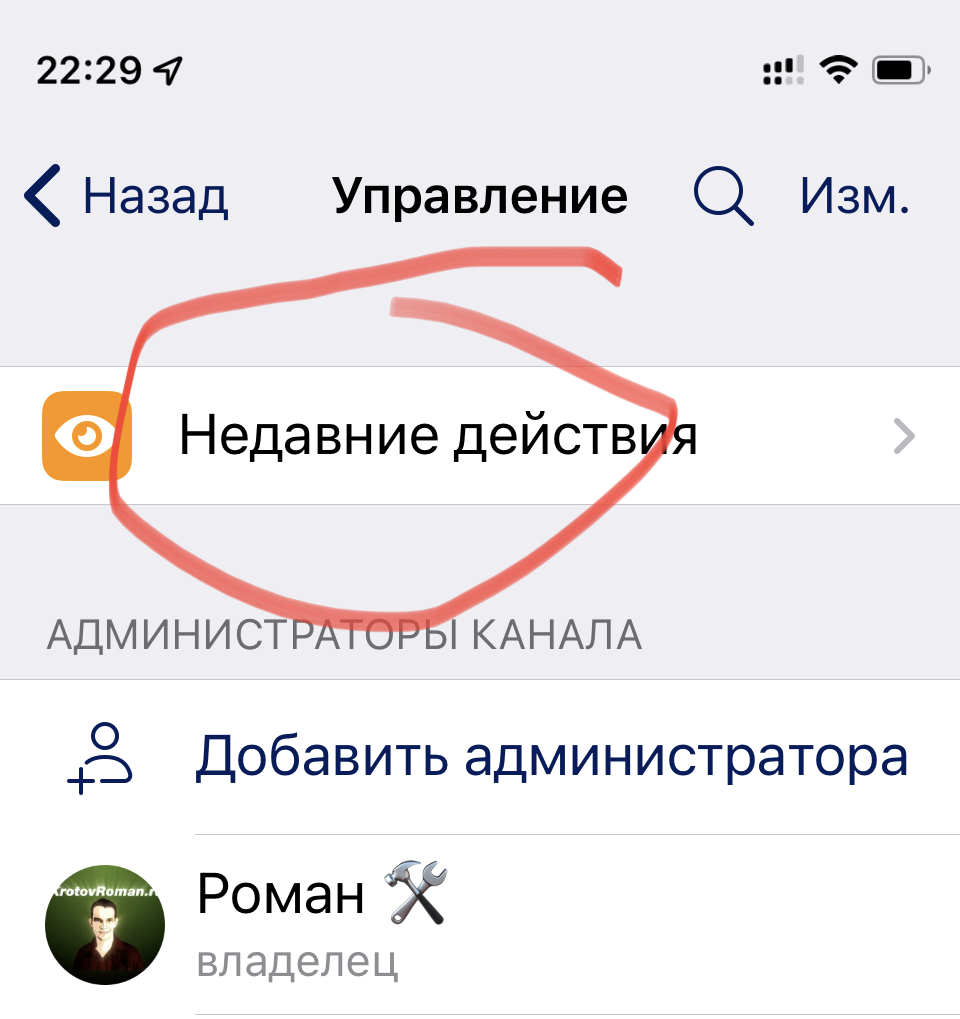
6. Как изменить интерфейс в Telegram?
Если вам надоели стандартные цвета и иконки в приложении, вы легко можете их изменить. Для этого вам необходимо перейти в раздел Настройки — Оформление — Тема для чатов — Создать новую тему.

7. Проведение аудио и видео трансляций на канале.
Для проведения трансляции зайдите на канал, кликнув по названию канала и выберете слева вверху функцию Трансляция. Вы можете выбрать от какого имени проводить трансляцию (от личного имени или от имени канала). Так же вы можете начать трансляцию сразу же или выбрать функцию Анонсировать трансляцию и запланировать её на другое время.
Информация о запланированной трансляции появится на канале.

Чтобы записать трансляцию, необходимо во время аудио/видео трансляции нажать на три точки в левом углу и выбрать функцию Включить запись. У вас должна зажечься мигающая красная точка рядом с названием трансляции.
Обязательно не забудьте остановить запись трансляции. По окончанию трансляции, файл будет сохранен в папку Избранное (переписка с самим собой, чат), именно оттуда её можно будет репостнуть на канал.
Во время трансляции вы так же можете транслировать ваш экран, для этого во время аудио/видео чата нажмите на три точки в левом верхнем углу экрана и выберете функцию Трансляция экрана. Выйдя из приложения, вы можете показать участникам необходимый файл.
Если что не понятно, вот отдельная статья посвященная этому вопросу. В ней все нюансы с картинками!
8. Не забывайте очищать кэш в Telegram.
Очень много видео и фото файлов хранится в памяти Telegram, что значительно захламляет память вашего телефона. Не забывайте периодически очищать кэш. Для этого перейдите в Настройки — Данные и память — Использование памяти — Очистить кэш Telegram. Не закрывайте окно, пока что уточка не наведет порядок.

P.S.
Бонус для тех кто дочитал до конца — аудиокурс по раскрутке Telegram каналов: слушать

